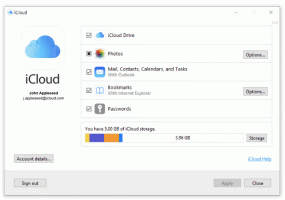Ocultar grupos de programas comunes desde el menú Inicio en Windows 10
Cómo ocultar grupos de programas comunes desde el menú Inicio en Windows 10
Windows 10 viene con un menú de Inicio completamente rediseñado, que combina Live Tiles introducido en Windows 8 con accesos directos de aplicaciones clásicas. Tiene un diseño adaptable y se puede utilizar en pantallas con varios tamaños y resoluciones. En este artículo, revisaremos cómo excluir carpetas y accesos directos de la Todos los usuarios perfil, conocido como 'Grupos de programas comunes' desde el menú Inicio en Windows 10.
Anuncio publicitario
En Windows 10, el menú Inicio es completamente diferente. No tiene nada en común con sus implementaciones anteriores. Es una aplicación de la Plataforma universal de Windows (UWP) que combina la lista de aplicaciones instaladas con Live Tiles y accesos directos anclados en el panel derecho.
Los elementos del menú Inicio vienen con un menú contextual que permite realizar varias acciones como "Anclar a la barra de tareas", "Desinstalar", etcétera.

Sugerencia: el menú Inicio presenta la lista 'Aplicaciones agregadas recientemente' que muestra las aplicaciones clásicas y de la Tienda que ha instalado recientemente. Si no está satisfecho con ver esta área en el menú Inicio, aquí le mostramos cómo eliminarla.
Si no está satisfecho con ver esta área en el menú Inicio, aquí le mostramos cómo eliminarla.
Eliminar aplicaciones agregadas recientemente del menú Inicio en Windows 10
Con el menú Inicio moderno en Windows 10 puede organice sus mosaicos anclados en grupos y nómbrelos según sus preferencias. Además, el menú Inicio permite desanclar un grupo de mosaicos En seguida.
El menú Inicio de Windows 10 combina elementos disponibles para el usuario actual con aplicaciones y accesos directos disponibles para todos los usuarios de la PC. Incluye accesos directos de las siguientes carpetas.
- Accesos directos almacenados en el perfil de usuario común (público) disponible para todos los usuarios: C: \ ProgramData \ Microsoft \ Windows \ Menú Inicio \ Programas
- Accesos directos del perfil de usuario actual:% userprofile% \ AppData \ Roaming \ Microsoft \ Windows \ Menú Inicio \ Programas.
Cuando una nueva cuenta de usuario se crea, Windows usa la carpeta C: \ Users \ Default \ AppData \ Roaming \ Microsoft \ Windows \ Start Menu \ Programs como plantilla para su menú Inicio, agregando los accesos directos almacenados en esa carpeta a su perfil de usuario personal.
Si puede excluir los accesos directos almacenados en el perfil de usuario común para los usuarios, el usuario registrado en su sistema operativo Windows 10 verá solo el acceso directo del menú Inicio de su perfil personal carpeta. Esto se puede hacer con la Política de grupo o con un ajuste del Registro.
Para ocultar grupos de programas comunes desde el menú Inicio en Windows 10,
- Abierto Editor de registro.
- Vaya a la siguiente clave de registro:
HKEY_CURRENT_USER \ SOFTWARE \ Microsoft \ Windows \ CurrentVersion \ Policies \ Explorer
Consejo: ver cómo saltar a la clave de registro deseada con un clic.
Si no tiene dicha clave, simplemente créela.
- Aquí, cree un nuevo valor DWORD de 32 bits NoCommonGroups. Nota: Incluso si eres ejecutando Windows de 64 bits, aún necesita usar un DWORD de 32 bits como tipo de valor.
Configúrelo en 1 para deshabilitar los accesos directos de perfil comunes en el menú Inicio.
- Para que los cambios realizados por el ajuste del Registro surtan efecto, reiniciar Windows 10.
¡Estás listo!
Consejo: ver Forzar la actualización de la configuración de la directiva de grupo en Windows 10 manualmente.
Más tarde, puede eliminar el valor de NoCommonGroups para restaurar la visibilidad de acceso directo común en el menú Inicio de Windows 10.
Para ahorrar tiempo, creé archivos de registro listos para usar. Puedes descargarlos aquí:
Descargar archivos de registro
Finalmente, si está ejecutando Windows 10 Pro, Enterprise o Education edición, puede utilizar la aplicación Editor de políticas de grupo local para configurar las opciones mencionadas anteriormente con una GUI.
Ocultar grupos de programas comunes desde el menú Inicio con la política de grupo
- prensa Ganar + R teclas juntas en su teclado y escriba:
gpedit.msc
Presione Entrar.

- Se abrirá el Editor de políticas de grupo. Ir a Configuración de usuario \ Plantillas administrativas \ Menú Inicio y barra de tareas.
- Habilite la opción de política Eliminar grupos de programas comunes del menú Inicio Como se muestra abajo.

Eso es todo.
Artículos relacionados:
- Agregar menú contextual del menú Inicio de reinicio en Windows 10
- Mejoras en el menú de inicio de la actualización de Windows 10 de mayo de 2019
- Desanclar grupo de mosaicos del menú Inicio en Windows 10
- Crear carpetas de mosaicos en el menú Inicio en Windows 10
- Copia de seguridad y restauración del diseño del menú Inicio en Windows 10
- Cambiar el nombre de los elementos del menú Inicio en todas las aplicaciones en Windows 10
- Cómo borrar la caché de Live Tile en Windows 10
- Establecer el diseño del menú de inicio predeterminado para los usuarios en Windows 10
- Copia de seguridad de carpetas de usuario en el menú Inicio en Windows 10
- Desactive Live Tiles todos a la vez en el menú Inicio de Windows 10
- Cómo borrar las notificaciones de Live Tile durante el inicio de sesión en Windows 10
- Consejo: habilite más mosaicos en el menú Inicio de Windows 10